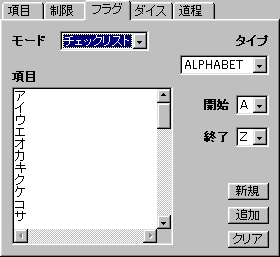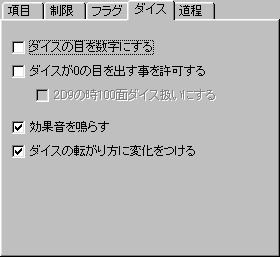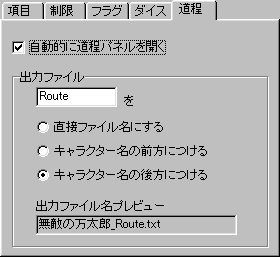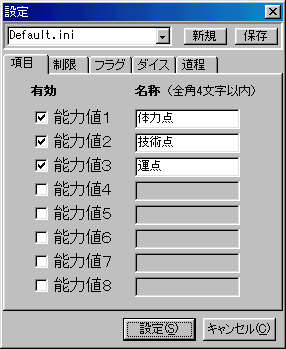各部の説明・操作方法
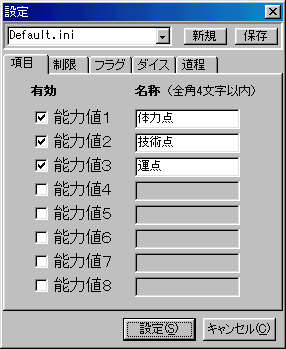
- iniファイル選択ボックス
- ウィンドウの一番上にある欄では、既存の(実行ファイルと同じフォルダにある)ものから読みこむiniファイルを選択したり、新しく保存したい設定に名前をつけたりすることができます。
- iniファイル名クリアボタン
- iniファイル選択ボックス欄をクリアします。
- iniファイル保存ボタン
- iniファイル選択ボックス欄に表示されている名前で、現在のダイアログ内の設定を保存します。
- “項目”タブ
- 各能力値の使用不使用、名前などを設定するタブです。

- 有効能力値チェックボックス
- ここにチェックが入っている能力値のみがメインウィンドウに表示されます。また、チェックが入っていない能力値の能力値名記入欄は灰色になり、入力を受けつけないようになります。
- 能力値名記入欄
- 各能力値の名前を記入する欄です。能力値名は半角8文字、または全角4文字までにしてください。
- “制限”タブ
- 能力値がとりうる値の範囲を設定するタブです。

- 原点超過チェックボックス
- ここにチェックを入れると、各能力の現在値が原点を越えた値をとれるようになります。
- マイナス現在値チェックボックス
- ここにチェックを入れると、各能力の現在値が0未満の値をとれるようになります。
- “フラグ”タブ
- “チェックリストパネル”に表示される項目と、その表示方法を設定するタブです。
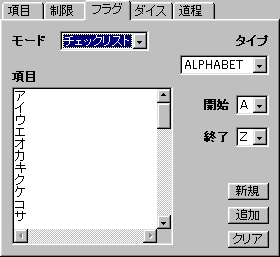
- モード選択ボックス
- “チェックリストパネル”の項目の表示方法を選択します。チェックリストモードは項目を複数列に表示します。数文字程度の項目が数多くある場合に向いています。フラグリストモードは項目を一列に表示します。文章になっている比較的少ない数の項目を扱いたい場合に向いています。また、チェックリストモードのときは項目タイプ選択ボックス、開始項目選択ボックス、終了項目選択ボックス、新規ボタン、追加ボタンが使えるようになります。これらは特定の範囲の1文字の項目を追加する際の支援機能です。
- 項目編集欄
- “チェックリストパネル”に表示される項目を編集できます。1行が1項目になります。
- 文字タイプ選択ボックス
- 開始項目選択ボックスと終了項目選択ボックスの選択肢のタイプを切り替えます。“ALPHABET”はA~Z、“alphabet”はa~z、“アラビア数字”は0~9、“ローマ数字”はⅠ~Ⅹ、“ひらがな”はあ~ん、“カタカナ”はア~ンが、それぞれの選択肢となります。
- 開始文字選択ボックス
- 追加する項目が何から始まるかを決定します。
- 終了文字選択ボックス
- 追加する項目が何で終るかを決定します。開始項目選択ボックスよりも前の文字を選択した場合、追加される項目は逆順になります。
- 項目新規ボタン
- 項目編集欄をクリアし、開始項目選択ボックスで選択された文字から終了項目選択ボックスで選択された文字までの項目を追加します。
- 項目追加ボタン
- 開始項目選択ボックスで選択された文字から終了項目選択ボックスで選択された文字までの項目を、項目編集欄の末尾に追加します。
- 項目クリアボタン
- 項目編集欄をクリアします。
- “ダイス”タブ
- ダイスの出目やロール時のふるまいを設定するタブです。
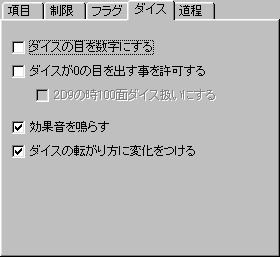
- 数字ダイスチェックボックス
- ここにチェックを入れると、ダイスの目が数字になります。
- 出目0チェックボックス
- ここにチェックを入れると、0の目(デフォルトでは無地)が出るようになります。また、100面ダイスチェックボックスが使えるようになります。
- 100面ダイスチェックボックス
- ここにチェックを入れると、2D9のダイスロール時には左側のダイスを10の位、右側のダイスを1の位として扱います。これにより擬似的に100面ダイスであるかのようにふるまうことになります。
- 効果音チェックボックス
- ここにチェックを入れると、ダイスロール時に効果音が鳴ります。効果音が耳障りな場合はチェックを外してください。
- 間隔変化チェックボックス
- ここにチェックを入れると、ダイスロール時に目が変わる間隔が最初は長く、徐々に短くなります。特に演出を必要としない場合はチェックを外してください。
- “道程”タブ
- “道程パネル”のふるまいや“道程をテキストファイルに書き出す”時のファイル名を設定するタブです。
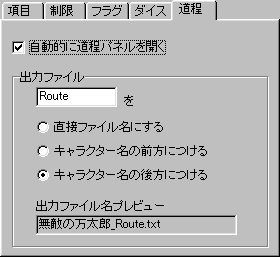
- 道程パネル自動表示チェックボックス
- ここにチェックを入れると、パラグラフを道程に登録したときや、道程が登録されているセーブファイルを読み込んだ時に自動的に“道程パネル”が開きます。
- 出力ファイル接辞記入欄
- 道程をテキストファイルに書き出すときのファイル名は、基本的にキャラクターの名前と特定の文字列を組み合わせたものですが、その文字列を変更したい場合はこの欄に記入してください。
- 接辞タイプ選択ラジオボタン
- キャラクターの名前と出力ファイル接辞記入欄の文字列を組み合わせる方法を選択します。“直接ファイル名にする”は、出力ファイル接辞記入欄の文字列がそのまま道程を書き出すファイル名になります。複数のキャラクターがこの設定で道程を書き出した場合、上書きされるので注意してください。“キャラクター名の前方につける”、“キャラクター名の後方につける”は、それぞれキャラクターの名前の前もしくは後ろに出力ファイル接辞記入欄の文字列をつけます。いずれも名前と文字列の間には“_(半角アンダーバー)”が入ります。
- 出力ファイル名プレビュー
- キャラクターの名前、出力ファイル接辞記入欄、接辞タイプ選択ラジオボタンにより決定された道程書き出しファイル名を表示します。キャラクターの名前が空欄で接辞タイプ選択ラジオボタンが“キャラクター名の前方につける”“キャラクター名の後方につける”設定のときは“(キャラクター名)”という文字列で代用されます。
- 設定ボタン
- 設定ダイアログを閉じて現在のダイアログ内の設定をメインウィンドウに反映し、かつiniファイル選択ボックス欄に表示されている名前で保存します。
- キャンセルボタン
- いっさいの設定を変更することなく設定ダイアログを閉じます。